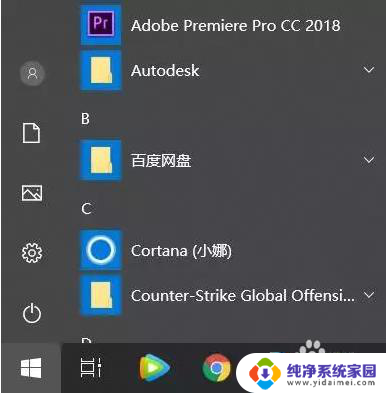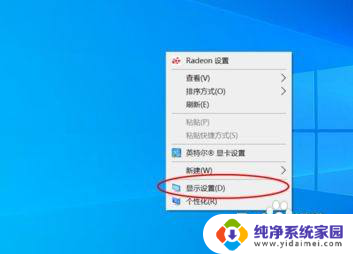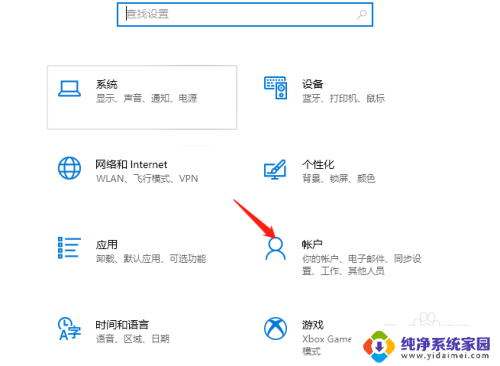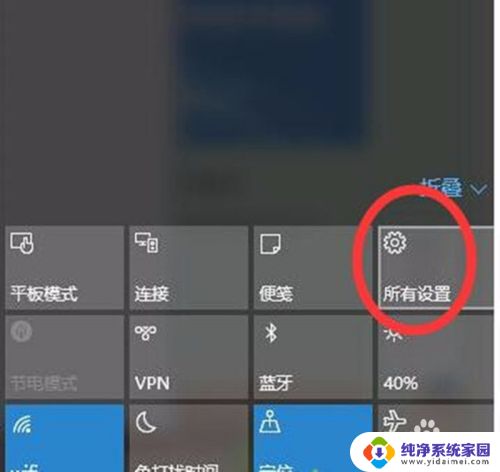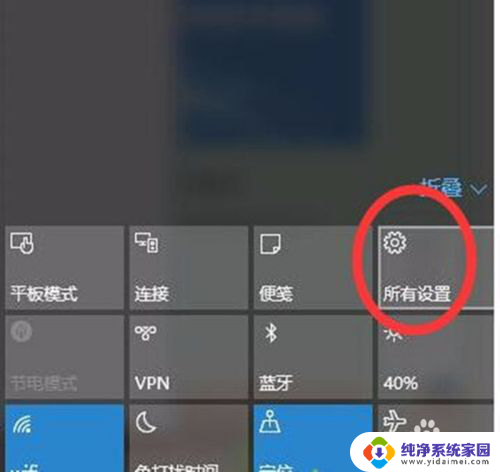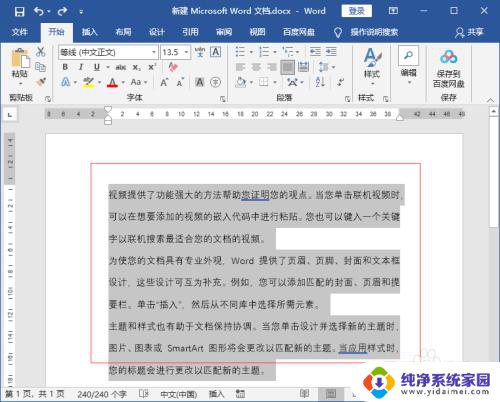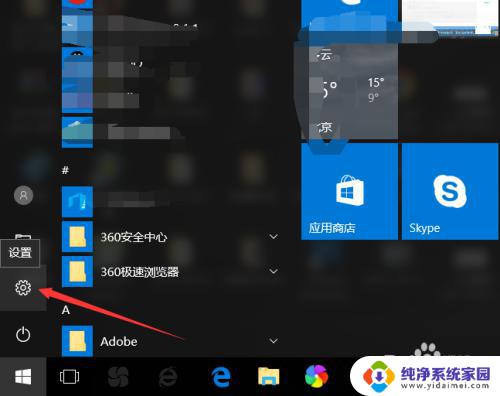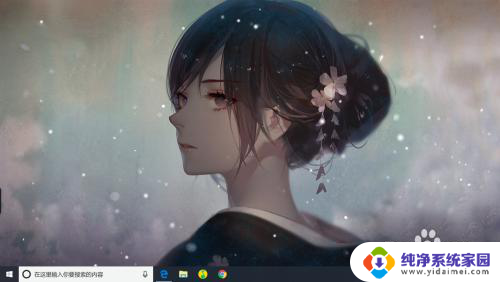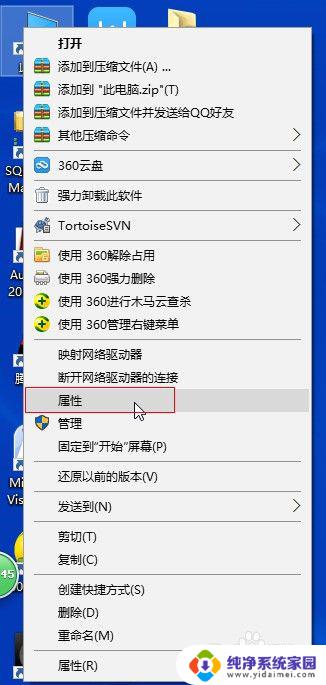win10指纹解锁在哪里设置 Windows 10如何开启指纹识别功能
更新时间:2024-08-23 14:55:31作者:jiang
在当前数字化时代,随着科技的不断发展,人们对于信息安全的重视程度也越来越高,Windows 10作为一款领先的操作系统,为了提供更加便捷、安全的登录方式,推出了指纹解锁功能。通过设置指纹解锁,用户可以利用自己的指纹完成登录验证,避免了繁琐的密码输入过程,同时也提高了系统的安全性。究竟在Windows 10中如何开启指纹识别功能呢?接下来我们就来详细了解一下。
步骤如下:
1.点击任务栏搜索框,开始使用Cortana(小娜)智能语音助理

2.搜索框输入"设置"关键字
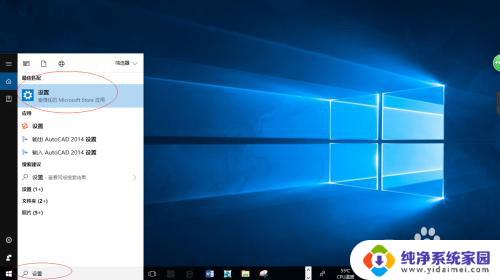
3.搜索框输入"指纹"关键字,弹出下拉列表选择"设置指纹登录"项
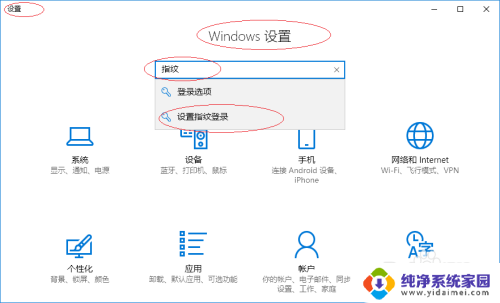
4.点击"指纹→继续添加"按钮
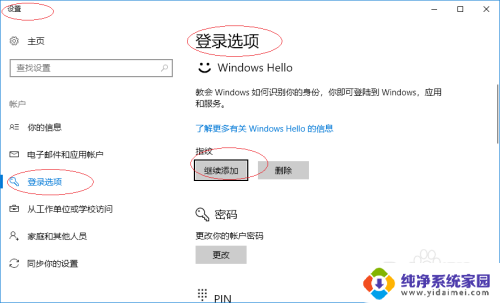
5.显示"欢迎使用Windows Hello"向导界面,点击"开始"按钮
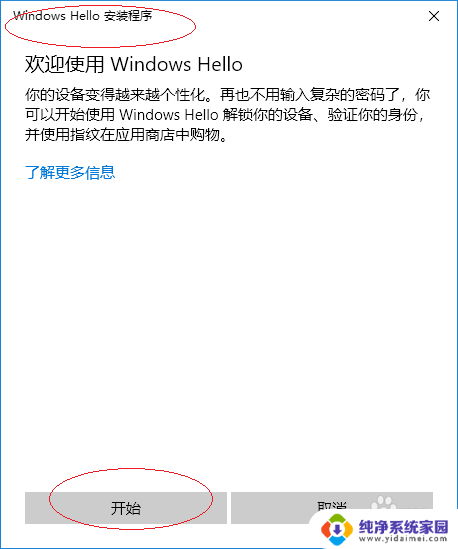
6."确保那是你"文本框输入PIN码
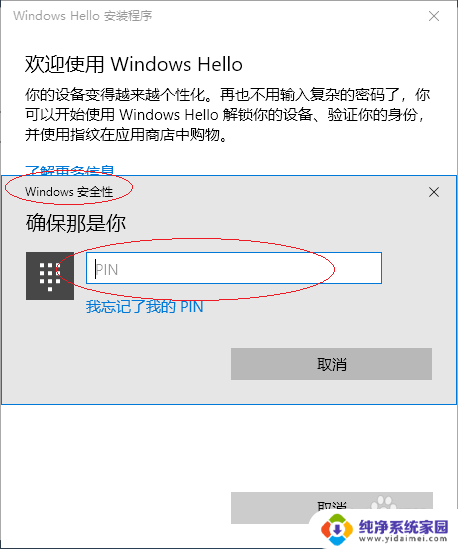
7.完成设置,本例到此谢谢关注
以上就是Windows 10指纹解锁的设置步骤,如果还有不清楚的用户,可以参考我的步骤进行操作,希望对大家有所帮助。